第14回: オーディオビジュアルなライブセットを作る
今回は、前回の授業でやったMIDIを使って、より実践的なオーディオビジュアルの基本的なセットの作り方を解説していこうと思います。
基本的な作り方としては、Ableton LiveのMIDI信号を仮想MIDIデバイス通してTouchDesignerにルーティングして、音がなるタイミングで同時に映像も生成できるようにセットアップする、といったものになります。
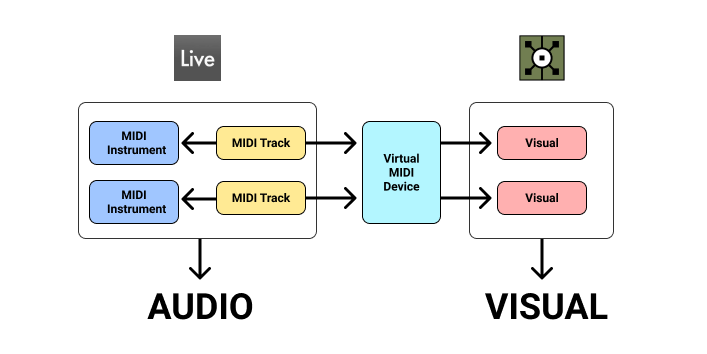
Ableton Liveのセットアップ
als\test Project\test.als に、セットアップ済みのAbleton Liveプロジェクトがあります。
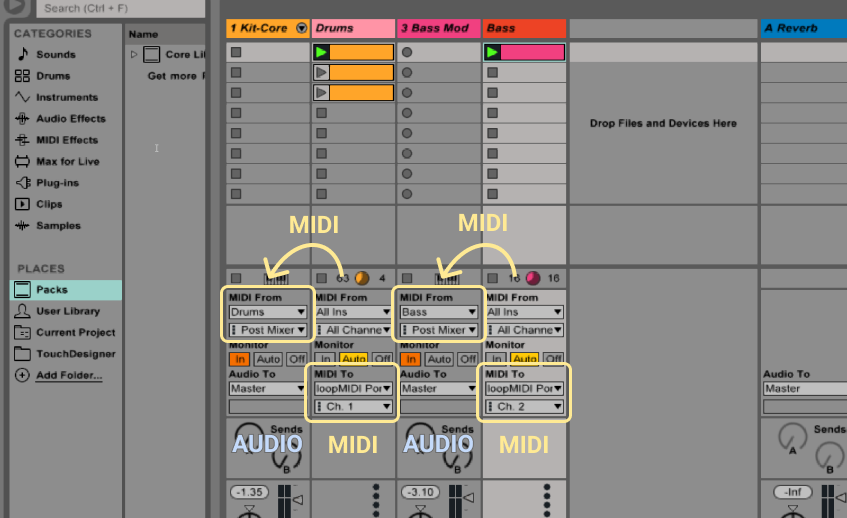
通常は楽器のトラックに直接クリップを置いて楽器を鳴らすと思いますが、MIDIメッセージを使った同期をするためにMIDIのトラックと楽器のトラックを別々に作ります。
楽器のトラックの MIDI From のドロップダウンでMIDIのトラックを指定すると、直接MIDIのクリップを置いたのと同じように鳴らすことができます。
MIDIのトラックでは MIDI To のドロップダウンで仮想MIDIデバイスを指定します。
こういったトラックの構成にすることで、MIDIメッセージを楽器と仮想MIDIデバイスの両方に送ることができます。今回はドラムをMIDIのチャンネル1に、ベースをチャンネル2に指定してメッセージを送信するようにしました。
Ableton Live以外のDAWでも、MIDIの設定の仕方は大体一緒なので同じような設定ができると思います。
TouchDesigner側のセットアップ
/project1/MIDI_TO_VISUAL
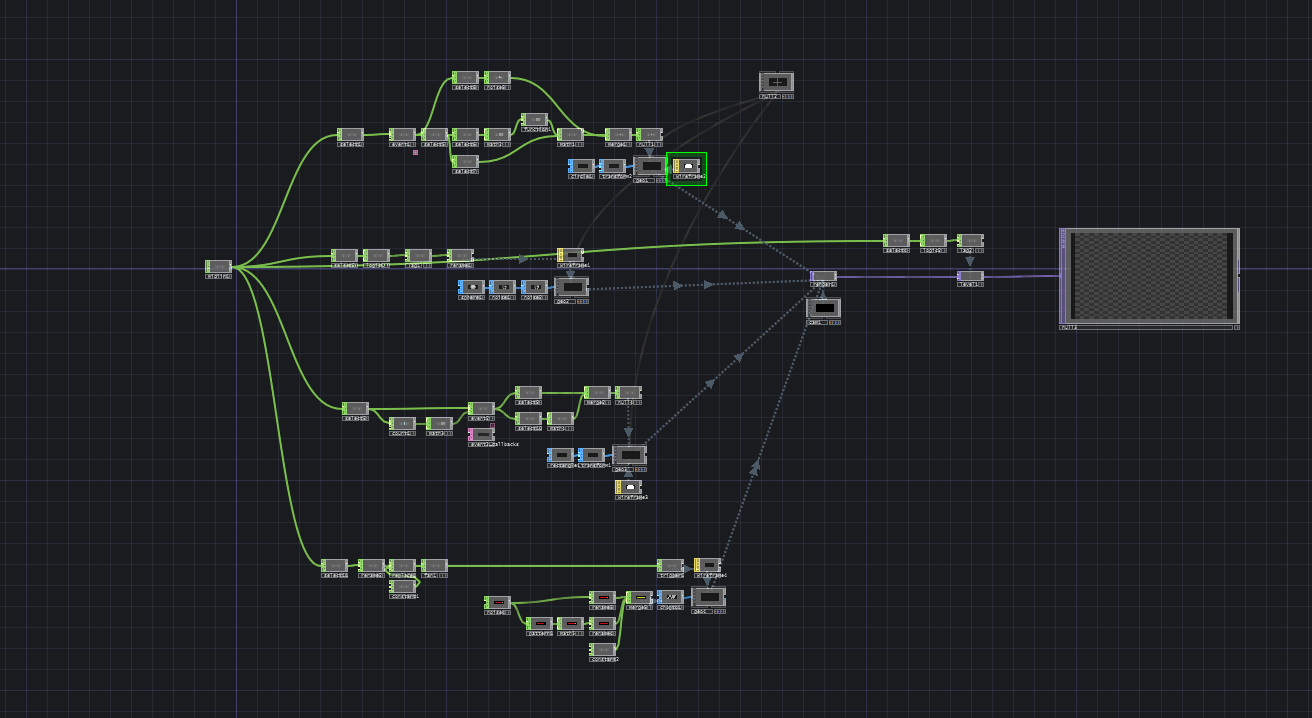
TouchDesigner側では MIDI In CHOP で受けたMIDIメッセージを Select CHOP などで分解して、Event CHOP や、Trigger CHOP その他の色々なCHOPで加工しつつ、音に反応するビジュアルを生成するのに使っています。
やってみよう
Ableton Liveプロジェクト、TouchDesignerのプロジェクトをいじってみてください。
各ネットワークの詳しい解説は授業の流れでおっていこうと思いますが、基本的にMIDIメッセージをどう加工してパラメーターに割り当てて、どういったビジュアルを作るかはアイディア次第です。
今回のネットワークもこれまでの授業でやったように、パラメーターにCHOPのリファレンスを渡したり、インスタンスの元となるデータを作ったり、といったような基本的な流れを使っています。
いじれる部分が、Ableton LiveのMIDIトラック、音源の選定、CHOPレベルの加工、SOPレベルの加工、インスタンスのパラメーターのアサインの仕方、TOPレベルの加工と、最初のことに比べるとメチャメチャ多くなってきていますが、最終的にカッコ良いと思えるものができればOKなので、気楽にいじってみましょう!